Présentation :
TLS signifie Transport Layer Security. Il s'agit d'un protocole conçu pour assurer une communication sécurisée sur un réseau. Il est considéré comme une pratique exemplaire standard d'implémenter ce protocole lors de la conception de sites Web et d'applications sécurisés. Dans l'article d'aujourd'hui, nous vous expliquerons les différentes méthodes pour vérifier si un serveur Web prend en charge TLS ou non sur Ubuntu 20.04.
Méthodes pour vérifier si un serveur prend en charge TLS ou non sur Ubuntu 20.04 :
Pour vérifier si un serveur Web prend en charge TLS ou non, vous pouvez utiliser l'une des deux méthodes suivantes sur un système Ubuntu 20.04 :
Méthode n° 1 :Utilisation de l'utilitaire "Nmap" sur Ubuntu 20.04 :
"Nmap" est un utilitaire très couramment utilisé pour découvrir des hôtes et des services sur un réseau. Pour utiliser cet utilitaire pour vérifier si un serveur prend en charge TLS ou non sur Ubuntu 20.04, vous devrez effectuer les étapes suivantes :
Étape 1 :Installez l'utilitaire "Nmap" sur votre système Ubuntu 20.04 :
Tout d'abord, vous devez installer « Nmap » sur votre système Ubuntu 20.04 avec la commande ci-dessous :
$ sudo apt install nmap

L'installation réussie de cet utilitaire sur votre système Ubuntu 20.04 donnera les messages suivants sur votre terminal :
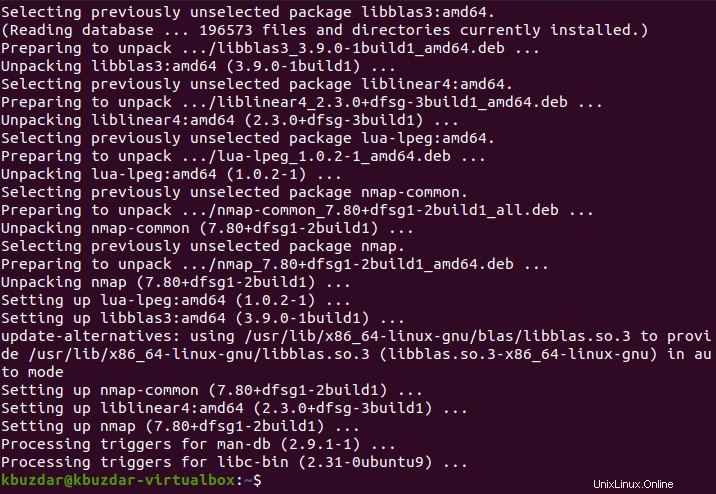
Étape 2 :Utilisez l'utilitaire "Nmap" pour vérifier si un serveur prend en charge TLS ou non sur Ubuntu 20.04 :
Vous pouvez maintenant utiliser cet utilitaire pour vérifier si un serveur prend en charge TLS ou non sur Ubuntu 20.04 de la manière indiquée ci-dessous :
$ nmap --script ssl-enum-ciphers –p 443 DomainNameOfServer
Ici, vous devez remplacer DomainNameOfServer par le nom de domaine réel du serveur dont vous souhaitez vérifier la prise en charge TLS. Par exemple, nous l'avons remplacé par "google.com" dans notre cas.

À partir de la sortie de la commande mentionnée ci-dessus, vous pouvez facilement voir que TLS est pris en charge par notre serveur Web spécifié, comme indiqué dans l'image suivante :
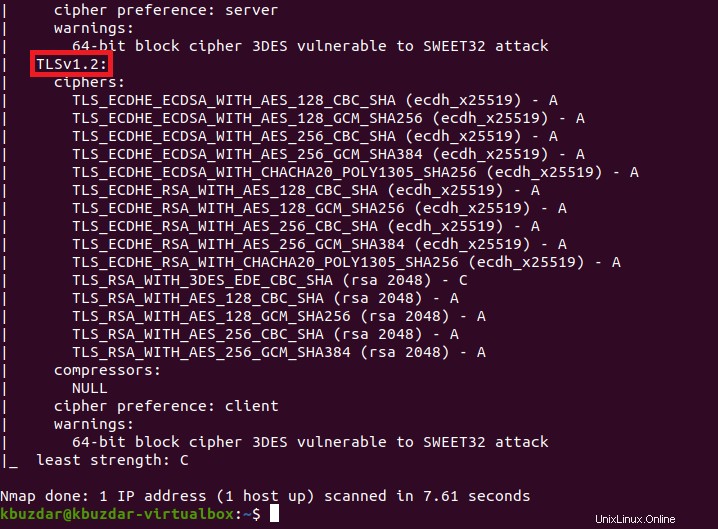
Méthode n° 2 :Utilisation de l'outil "OpenSSL" sur Ubuntu 20.04 :
"OpenSSL" est un outil riche en fonctionnalités pour la sécurité de la couche de transport. Pour utiliser cet outil afin de vérifier si un serveur prend en charge TLS ou non sur Ubuntu 20.04, vous devrez effectuer les étapes répertoriées ci-dessous :
Étape 1 :Installez l'outil "OpenSSL" sur votre système Ubuntu 20.04 :
Tout d'abord, vous devez installer l'outil OpenSSL sur votre système Ubuntu 20.04 avec la commande suivante :
$ sudo apt install openssl

L'installation réussie de cet outil sur votre système Ubuntu 20.04 donnera les messages affichés dans l'image ci-dessous sur votre terminal :
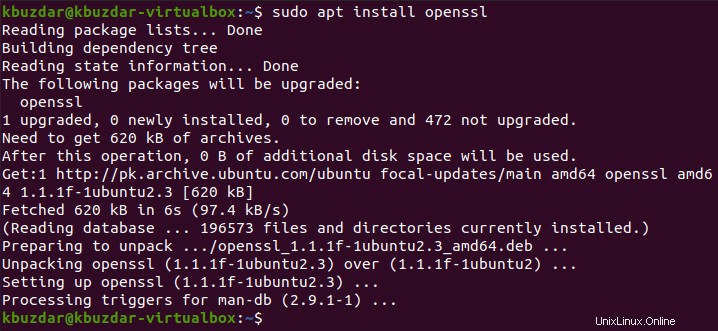
Étape 2 :Utilisez l'outil "OpenSSL" pour vérifier si un serveur prend en charge TLS ou non sur Ubuntu 20.04 :
Vous pouvez maintenant utiliser cet outil pour vérifier si un serveur prend en charge TLS ou non sur Ubuntu 20.04 de la manière suivante :
$ sudo openssl s_client –connect DomainNameOfServer:443 –tls1_3
Ici, vous devez remplacer DomainNameOfServer par le nom de domaine réel du serveur dont vous souhaitez vérifier la prise en charge TLS. Par exemple, nous l'avons remplacé par "google.com" dans notre cas. Vous pouvez également remplacer –tls1_3 par –tls1, -tls1_1, -tls1_2 pour TLS version 1.0, 1.1 et 1.2 respectivement.

À partir de la sortie de la commande mentionnée ci-dessus, vous pouvez facilement voir que TLS est pris en charge par notre serveur Web spécifié, comme indiqué dans l'image ci-dessous :
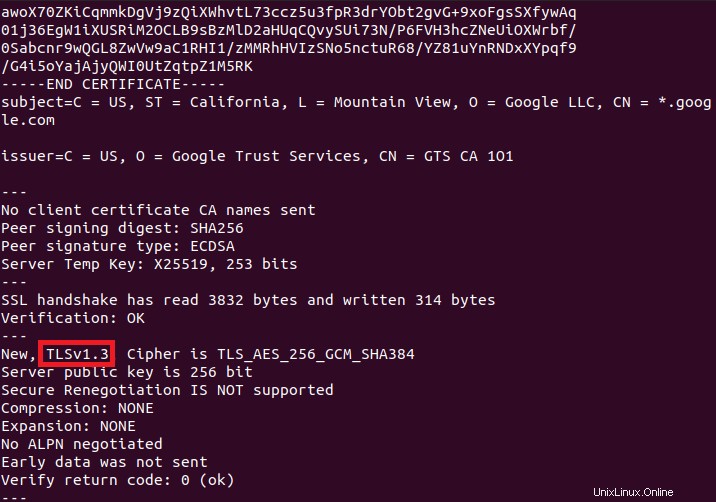
Conclusion :
En choisissant l'une des deux méthodes qui ont été partagées avec vous aujourd'hui, vous pouvez facilement savoir si votre serveur Web spécifié prend en charge TLS ou non. De cette façon, vous serez en mesure de vous assurer que vos informations resteront sécurisées lors de l'utilisation de ce serveur Web ou non.